
Poco o nada tiene que ver a día de hoy la capa personalización de Samsung con la de hace algunos años. Actualmente cuenta con una buena cantidad de funciones que mejoran en mayor o menor medida la experiencia de usuario. Una de esas funciones es la famosa pantalla Edge, una característica que nos permite deslizar desde la parte derecha de la pantalla un menú con accesos directos para la música, las conversaciones de WhatsApp, los contactos etc. Afortunadamente existen aplicaciones que imitan esta misma funcionalidad, y en el día de hoy os enseñaremos como tener la pantalla Edge de los Samsung Galaxy Note 9 y S9 en cualquier teléfono.
Instala la pantalla Edge de Samsung en cualquier móvil gracias a Edge Screen S9
Si hay algo por lo que destaca Android es por la libertad que nos ofrece a la hora de instalar aplicaciones. Gracias a esto, podemos disfrutar de funciones de otros móviles en nuestro teléfonos sin necesidad de rootear el sistema. Ejemplo de ello es la aplicación Edge de los Samsung, que gracias a una aplicación disponible en el Google podemos tenerla en prácticamente cualquier terminal
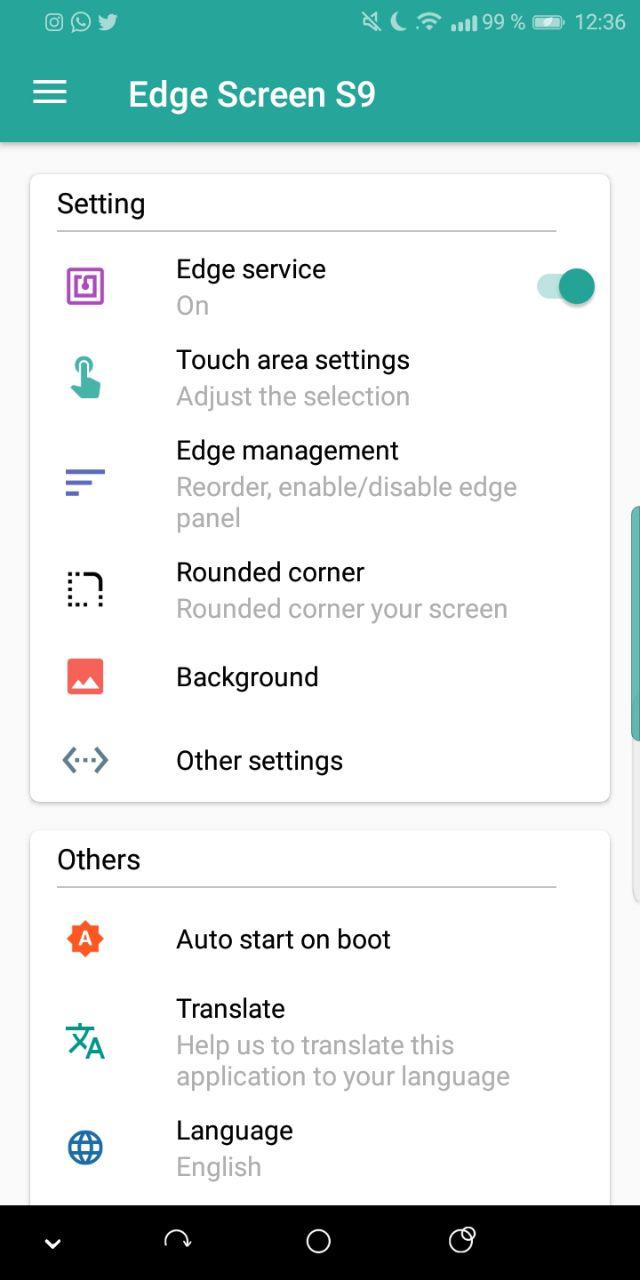
Para ello, y como indicamos en el subtitulo de la entrada, tendremos que descargar la aplicación de Edge Screen S9, la cual se encuentra de forma totalmente gratuita en el Play Store. Una vez se haya instalado en nuestro smartphone o tablet, le proporcionaremos todos los permisos necesarios y acto seguido activaremos la opción de Edge service. Si queremos que esta se ejecute de forma automática cuando iniciemos el móvil, tendremos que activar la opción de Auto start on boot, la cual se encuentra en el apartado de Other. También podemos cambiar el idioma en el apartado de Lenguage al español. Ahora ya podemos empezar a configurar la pantalla Edge del Samsung Galaxy S9 en nuestro móvil.
Configurar la aplicación de pantalla Edge
Tras haber configurado correctamente la aplicación para que se inicie de forma automática, tendremos que modificar su apariencia para que se muestre a nuestro gusto. Lo primero que tendremos que hacer será modificar el área donde queramos activar la aplicación. En este caso es tan simple como dirigirnos hasta el apartado de Touch area setting y modificar los distintos parámetros que aparecen.
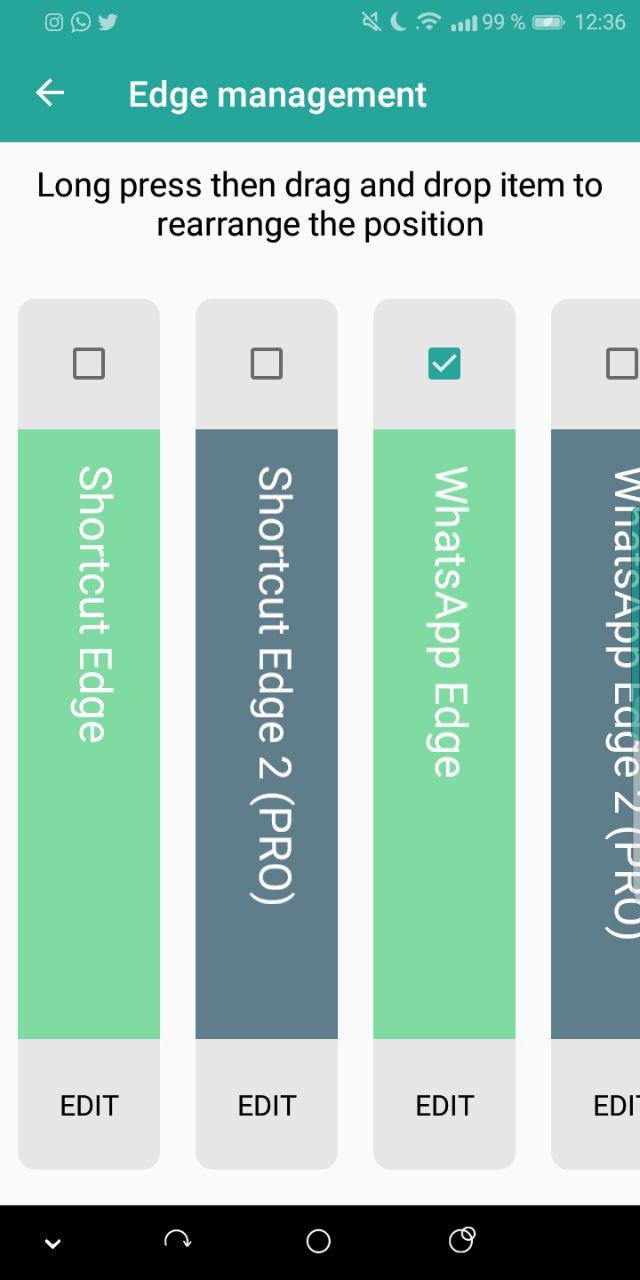
Otro de los apartado que se pueden modificar en la aplicación es el de las ventanas que nos muestra al deslizar hacia un lado o hacia otro. Esto puede modificarse dentro de Edge management. Una vez dentro, podemos añadir conversaciones de WhatsApp, acciones de Android, un reproductor de música integrado, widgets del tiempo etc. Eso sí, algunos son de pago, pero la mayoría son gratuitos.
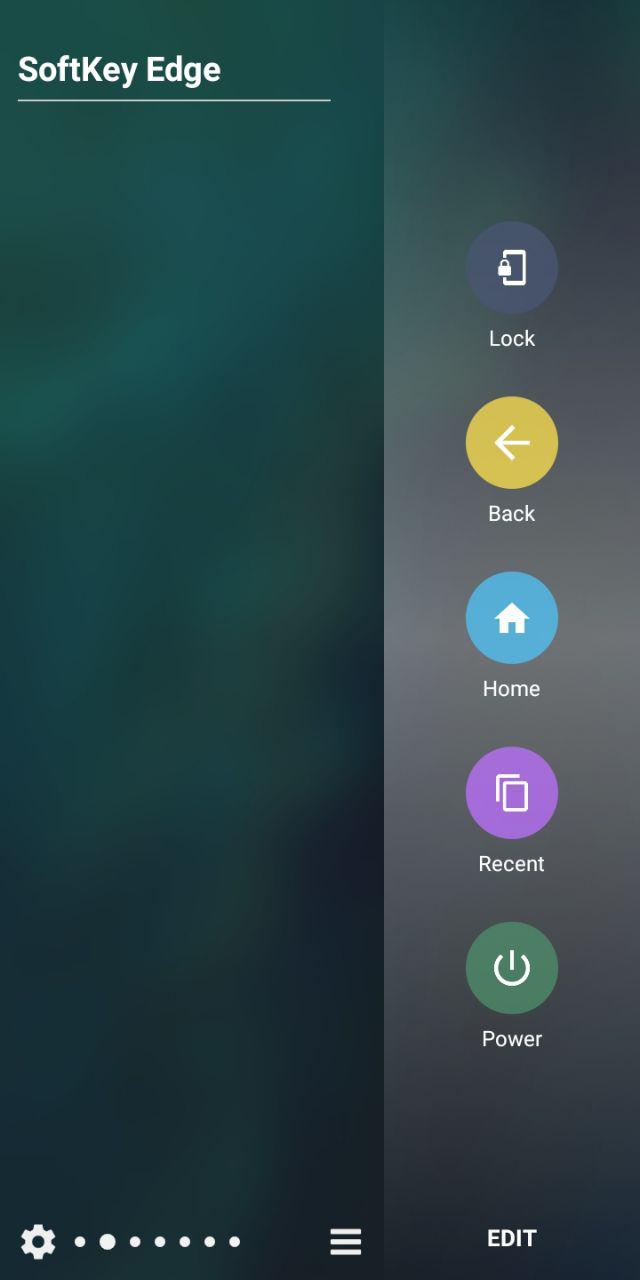
Por supuesto, también podemos modificar la apariencia del menú Edge de Samsung en el apartado de Background. Ahí podemos cambiar el fondo de pantalla, la opacidad e incluso la transparencia.





